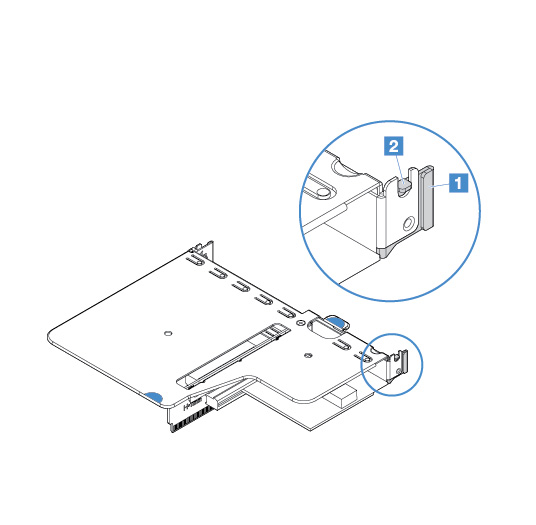Adapter installieren
- Prüfen Sie unter der folgenden Adresse, ob der zu installierende Adapter vom Server unterstützt wird: Website „Lenovo ServerProven“
- Lesen Sie zusätzlich zu den in diesem Abschnitt enthaltenen Anweisungen die Dokumentation, die im Lieferumfang des Adapters enthalten ist, und befolgen Sie die dort beschriebenen Anweisungen.
Um sicherzustellen, dass die Adapter ordnungsgemäß auf UEFI-basierten Servern arbeiten, vergewissern Sie sich, dass die Firmware des Adapters und die unterstützenden Einheitentreiber auf die neueste Version aktualisiert wurden.
- Die Adaptersteckplätze befinden sich an der PCI-Adapterkartenbaugruppe. Sie müssen zuerst die PCI-Adapterkartenbaugruppe entfernen, um auf die Adaptersteckplätze 1 und 2 zuzugreifen.
- 1 Für ServeRAID-M1210-SAS/SATA-Controller vorgesehen
- 2 Unterstützt einen kurzen PCI-Express-Gen3-x8-Adapter in StandardhöheAbbildung 1. PCI-Adapterkartenbaugruppe
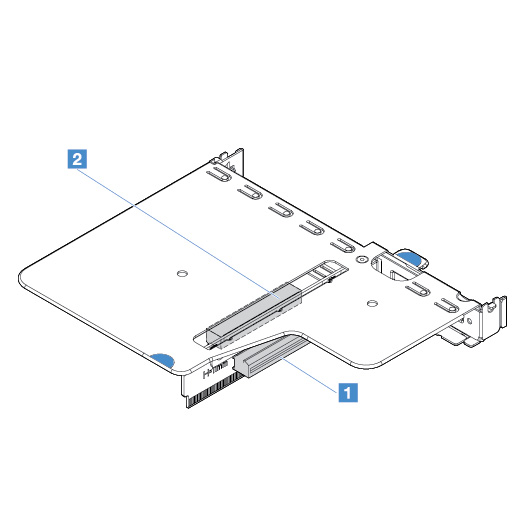
Wenn Ihr Adapter zuvor konfiguriert wurde, sichern oder speichern Sie die Konfigurationsdaten, wenn möglich, bevor Sie den Adapter ersetzen. Informationen und Anweisungen hierzu finden Sie in der Dokumentation zu Ihrem Adapter.
Wenn Sie einen ServeRAID-Adapter ersetzen, importieren Sie nach Abschluss des Austausches die RAID-Konfiguration auf den Ersatzadapter als fremde Konfiguration. Siehe ServeRAID-M Softwarebenutzerhandbuch für weitere Informationen.
Gehen Sie wie folgt vor, um einen Adapter zu installieren:
Wenn der Server für RAID-Betrieb über einen optionalen ServeRAID-Adapter konfiguriert ist, müssen Sie möglicherweise nach der Installation von Adaptern die Arrays rekonfigurieren. Weitere Informationen zum RAID-Betrieb sowie ausführliche Anweisungen zur Verwendung des ServeRAID-Managers finden Sie in der ServeRAID-Dokumentation auf der Lenovo ServeRAID Support-CD.
.Beim Neustart des Servers werden Sie aufgefordert, die vorhandene RAID-Konfiguration in den neuen ServeRAID-SAS/SATA-Controller zu importieren.